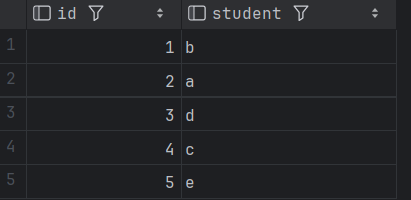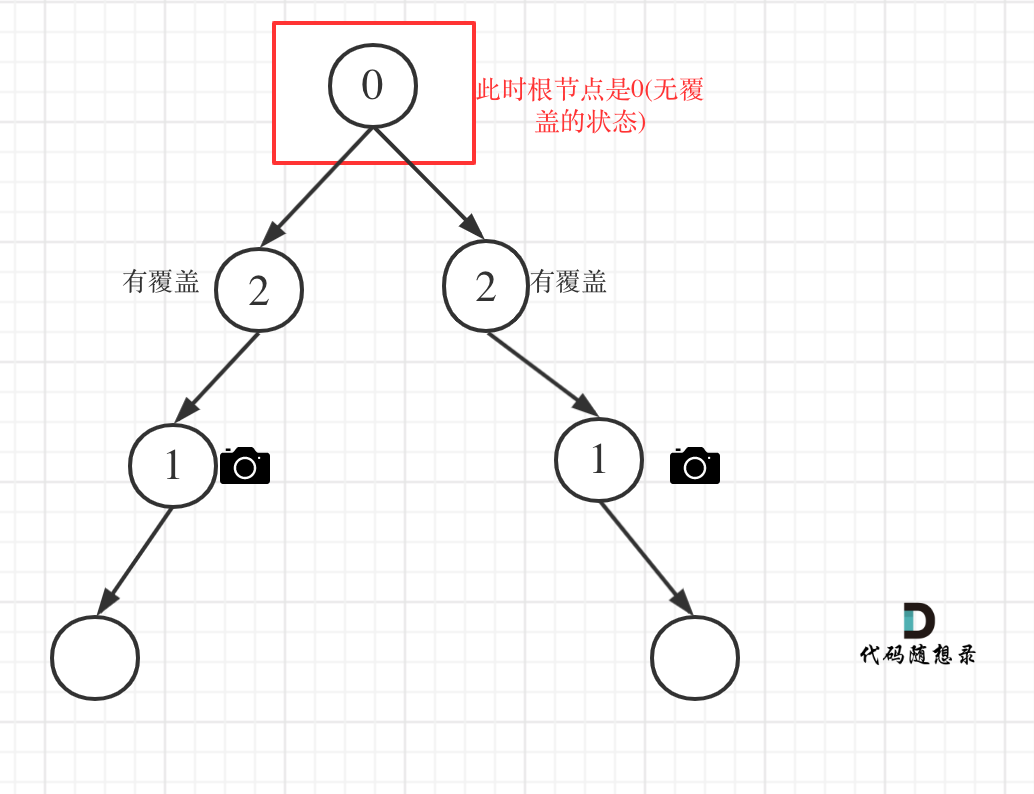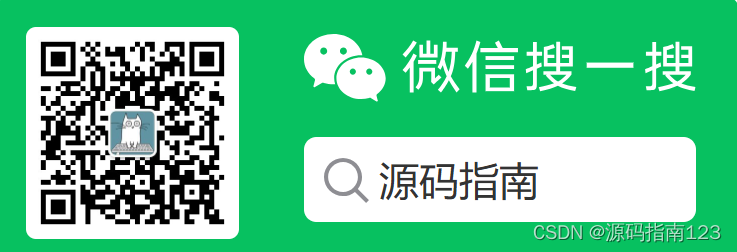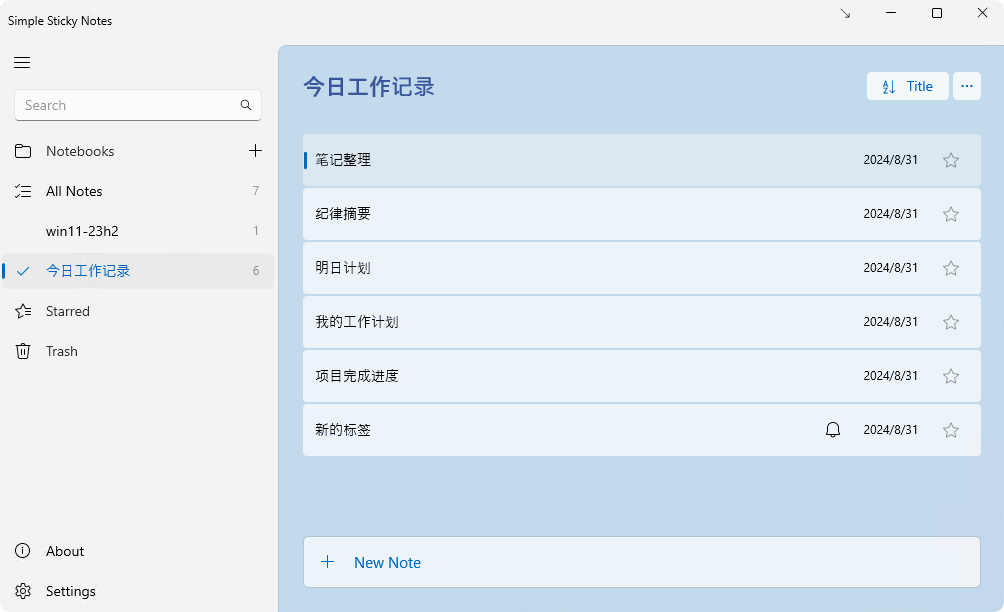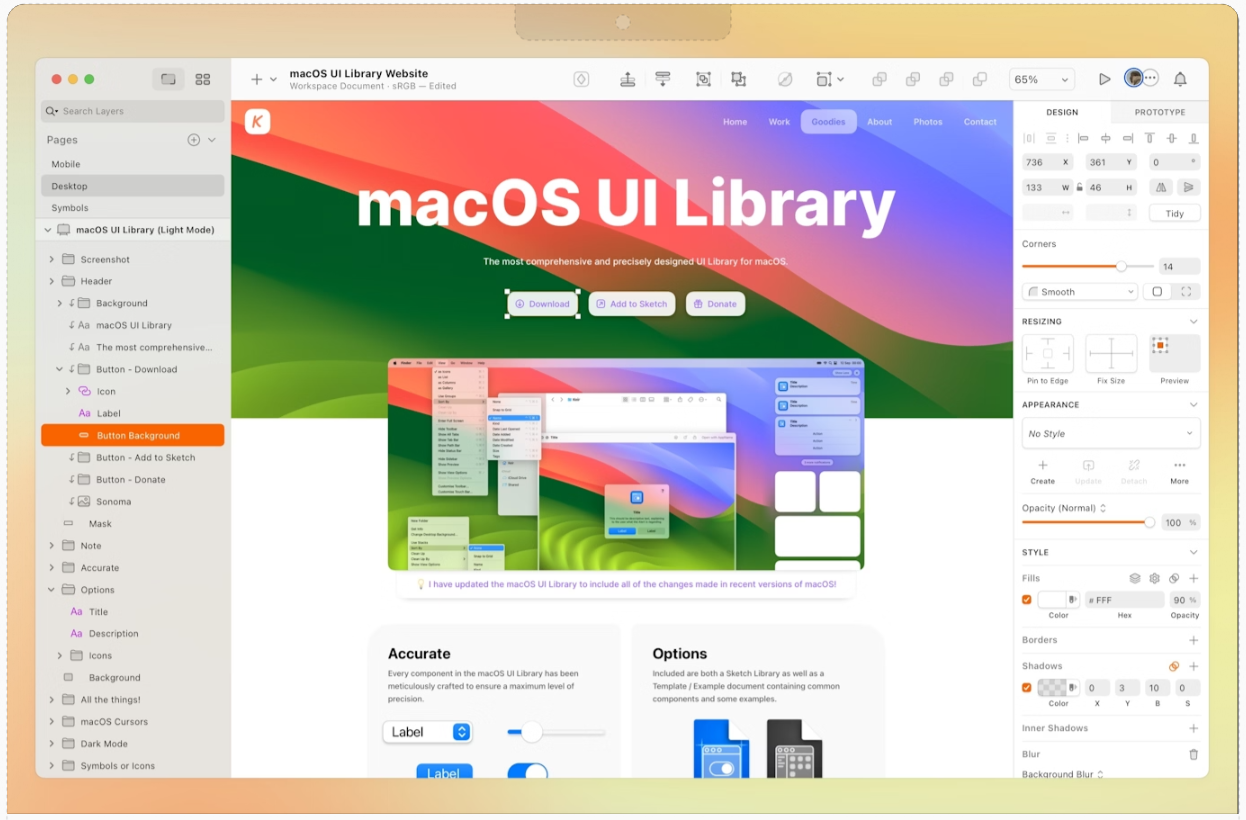引言
在做自动化测试的过程中,我们需要经常发送测试报告给相关研发、产品和上级,但是Jenkins邮件模板不支持Javascritpt脚本来动态生成数据,只支持静态的HTML代码,那么我们就没有办法了吗?非也,我们可以通过环境变量注入的方式读取外部的数据进行引用从而实现报告数据的真实性和实时性,下面将详细介绍Jenkins环境变量注入插件Environment Injector Plugin的使用。
安装插件Environment Injector Plugin
进入Jenkins插件管理页面可用插件页面搜索Environment Injector Plugin进行安装,安装后记得重启Jenkins服务。

查看插件展示
新建一个Jenkins Job后就能在构建环境选项中看到Environment Injector Plugin插件相关选项,如下图:

Environment Injector Plugin配置
勾选將環境變量注入構建過程,则会要求我们提供一个配置文件路径,如下:

文件格式需为Java .properties文件格式,格式如下:
TOTAL=223
PASSED=0
DESELECTED=0
SKIPPED=0
FAILED=30
ERROR=0
SUCCESSFUL=0.00%
TOTAL_TIMES=42m 36s
EXECUTE_TIME=2023-12-18 12:56:04
下面是小编配置的路径,读者请根据自身实际路径进行配置:

result.txt中的内容是每次测试运行时动态写入的数据,这样每次这个文件的数据都是动态生成的,然后使用 Environment Injector Plugin进行数据读取引用到Jenkins邮件模板中就能在报告中显示实时的动态数据了。
假设result.txt文本文件中的内容如下;
TOTAL=223
PASSED=0
DESELECTED=0
SKIPPED=0
FAILED=30
ERROR=0
SUCCESSFUL=0.00%
TOTAL_TIMES=42m 36s
EXECUTE_TIME=2023-12-18 12:56:04
注意:result.txt中的数据都是静态数据,是代码动态计算后写入的结果数据,Jenkins 测试报告中不会根据数据进行二次计算,只对数据进行引用。
邮件报告模板
jenkins邮件模板
<h1 style="text-align:center;font-family:arial;color:red;font-size:20px;">以下是Jenkins自动发送的邮件,请勿回复!</font><center></h1>
<hr>
<p style="text-align:left">项目名称:$PROJECT_NAME</p >
<p style="text-align:left">场景描述:</p >
<p style="text-align:left">见此链接</p >
<hr>
<p style="text-align:left">构建地址:$BUILD_URL</p >
<p style="text-align:left">测试环境:${excute_env}</p >
<p style="text-align:left">构建状态:$BUILD_STATUS</p >
<p style="text-align:left">触发原因:${CAUSE}</p >
<tr style="text-align:left">
<p id="result" style="text-align:left">测试结果:</p >
<td style="text-align:left">
<p style="text-align:left">
<span>用例总数:${TOTAL}
</span><span style="color:green">成功:${PASSED}</span>
<span style="color:red">失败:${FAILED}</span>
<span style="color:orange">异常:${ERROR}</span>
<span style="color:gray">跳过:${SKIPPED}</span>
<span style="color:gray">未选择:${DESELECTED}</span>
</p >
<p id='summry' style="text-align:left">运行成功率:${SUCCESSFUL} 运行时长:${TOTAL_TIMES} 执行时间:${EXECUTE_TIME}</p >
</td>
</tr>
<p style="text-align:left">测试报告:${PROJECT_URL}${BUILD_NUMBER}/allure
</p >
<hr>
字段解释
-
Jenkins系统变量
项目名称:$ PROJECT_NAME
项目地址:$ {PROJECT_URL}
构建编号: $ {BUILD_NUMBER}
构建地址:$ BUILD_URL
构建状态:$ BUILD_STATUS
触发原因:$ {CAUSE} -
自定义变量
测试环境:$ {excute_env}
用例总数:$ {TOTAL}
成功:$ {PASSED}
失败:$ {FAILED}
异常:$ {ERROR}
跳过:$ {SKIPPED}
未选择:$ {DESELECTED}
运行成功率:$ {SUCCESSFUL}
运行时长:$ {TOTAL_TIMES}
执行时间:$ {EXECUTE_TIME}
上面的系统变量是Jenkins自带的不需要另外定义,自定义变量读者可以根据自己的需要进行定义然后写入到properties文件中(result.txt)
邮件推送配置
由于小编之前已经配置好了邮件推送的默认设置,所以Jenkins系统配置里已经有默认的邮箱推送人了,所以不需要额外配置邮件推送人,另外如果之前没有配置过Jenkins邮件推送,Jenkins Job是无法进行邮件推送的,详细邮件推送配置可以参考小编之前的文章:Jenkins邮件推送配置,这里小编就不赘述了。
配置构建完成邮件推送
在Job构建后操作中选择发送邮件,注意选择第二个 Editable Email,这个可以自定义邮件模板。

配置邮件内容类型
需要在邮件类型选项Content Type设置为Html选项的,小编设置的最后一项,Both HTML and Plain Text

配置邮件内容
选择后在邮件选项Default Content中引用上述邮件模板:

然后应用配置并保存。

我们也可以看一下在没有引用变量下邮件报告的显示,如下:

邮件报告预览效果
我们运行下Job看下实际的效果:
如果邮件配置中content type设置的非HTML则 邮件接收到后是HTML代码,如下:

可以看到邮件中虽然格式不对,但是我们result.txt中的数据是引用到了,这样我们的,目的就达成了。
我们正确设置content type后的效果如下:

由于小编实际上有些变量没有定义,如测试环境:${excute_env},因为实际在测试过程中我们有很多测试环境,这个小编在Jenkins参数化构建文章中有提到,感兴趣的小伙伴可以看看。
总结
通过本文相信读者能够熟练掌握Jenkins Environment Injector Plugin插件的相关用法,能在推送邮件测试报告数据上更游刃有余。